Hoe kan ik realtime spraaktranscripties opslaan met Google Translate?
Android Tips En Trucs / / August 05, 2021
In deze zelfstudie laten we u zien hoe u uw realtime spraaktranscripties kunt opslaan met Google Translate. Deze app is altijd een van de beste keuzes geweest als het gaat om het vertalen van de ene taal naar de andere. Maar dat is nog maar het topje van de ijsberg. Het bevat ook een overvloed aan andere handige functionaliteiten. Afgezien van de gebruikelijke tekstvertaling, kunt u bijvoorbeeld ook tekst in afbeeldingen vertalen door de camera van uw apparaat rechtstreeks op die tekst te richten of door die afbeelding te uploaden.
Afgezien daarvan kun je ook tweetalige gesprekken vertalen of tekens tekenen in plaats van te typen en de app vertaalt ze ook. Een paar maanden geleden werd het gezegend met een van de belangrijkste kenmerken. Nagesynchroniseerd als Transcriberen, maakte het de real-time vertaling mogelijk tussen de door u gekozen taal. Tot dat moment moest u uw stem of tekst invoeren en vervolgens wachten tot Google aan de beurt was om die te vertalen.
Met de functie Transcriberen kunt u deze wachttijd echter gemakkelijk overslaan en onderweg vertalingen maken. En nu is er in dit opzicht meer goed nieuws. De nieuwste update heeft het mogelijk gemaakt om al uw realtime spraaktranscripties op te slaan in de Google Translate-app zelf. Op deze manier kon u toegang krijgen tot en dus luisteren naar elk van de opgeslagen transcripties als en wanneer dat nodig was. Laten we alle benodigde instructies voor hetzelfde bekijken. Volgen.

Hoe kan ik realtime spraaktranscripties opslaan met Google Translate?
Als je te maken hebt met een paar regels vreemde taal (teksten of stem), dan zou de Translate-app je werk heel gemakkelijk maken. Maar als het ging om een langere duur van teksten, audio en toespraken, maakte de vertraging in de conversie het een uitdagende taak voor de gebruikers. Bent u op een congres, in een klassikale lezing of een video van een lezing, dan was de Translate-app wellicht niet de meest geschikte keuze.
Maar met de introductie van de functie Transcriberen behoren al deze problemen nu tot het verleden. Dankzij de real-time conversietechniek was er geen noemenswaardige vertraging als zodanig in de vertaling. Maar er was nog één ding dat moest worden aangepakt. Hoewel de transcribeerfunctie het volledige fragment zou vertalen naar de taal van uw keuze, maar het zou duren tot de real-time vertaling zelf. Mocht u deze opnames op een later tijdstip willen beluisteren, dan kon dat gewoon niet.
De Silicon Valley-gigant heeft echter nog een nieuwe functie toegevoegd die door iedereen zal worden verwelkomd. U kunt nu uw realtime spraaktranscripties opslaan met Google Translate en deze openen wanneer dat nodig is. Hier is hoe het zou kunnen worden gedaan. Houd er gewoon rekening mee dat vanaf nu. Transcriberen ondersteunt Engels, Frans, Duits, Hindi, Portugees, Russisch, Spaans, Thais en Italiaans. Dus als u een andere taal dan de bovengenoemde gebruikt, krijgt u niet de gewenste resultaten.
Te volgen stappen
- Download en installeer de nieuwste versie van het Google Vertalen app op uw apparaat.
- Start het en tik op de optie Transcriberen die aan de rechterkant van uw scherm verschijnt. Deze functie werkt alleen online, dus zorg ervoor dat je verbinding hebt met internet.
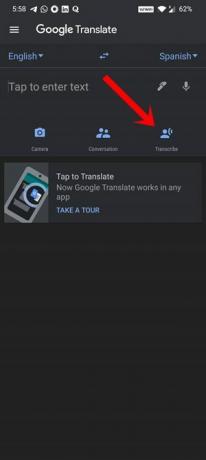
- De app zal dan toestemming vragen om audio op te nemen, tik op Toestaan.
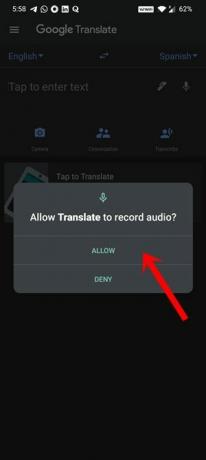
- U wordt nu begroet met het welkomstmenu Transcriberen, tik op Begrepen.
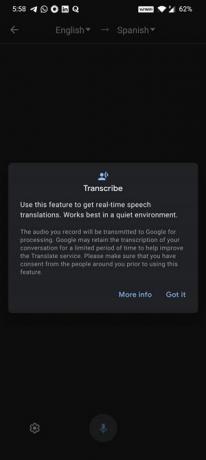
- Nu kunt u op de bovenste balk de gewenste talen selecteren, zowel de invoer als de uitvoer. Met andere woorden, kies de taal die u aan de transcriptie gaat leveren en de taal waarin u de conversie wilt.
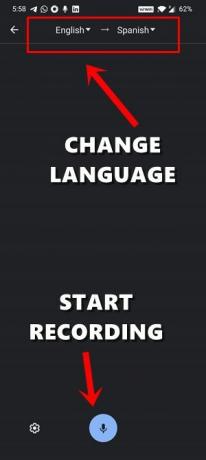
- Zodra dat is gebeurd, kunt u beginnen met de realtime transcriptie. Druk gewoon op het microfoonpictogram onderaan en je bent klaar om te gaan.
- Nadat u klaar bent met het transcriberen, tikt u op het sterpictogram rechtsboven om de nieuwe transcripties op te slaan.
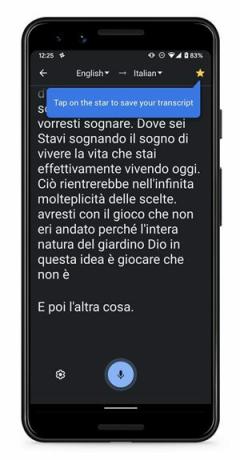
Credits: Google - Je hebt op elk moment toegang tot alle opgeslagen transcripties door op het hamburgermenu linksboven in de app te tikken. Tik vervolgens op de optie Opgeslagen transcripties en u krijgt alle realtime conversies.

Credits: Google - Afgezien daarvan kunt u deze audiobestanden ook een andere naam geven, zodat ze gemakkelijk kunnen worden geïdentificeerd.
Slotopmerkingen
Dit kwam allemaal uit deze handleiding over het opslaan van al uw realtime spraaktranscripties met de Google Translate-app. Houd er rekening mee dat de functie alleen beschikbaar is in de nieuwste versie van de Google Translate-app 6.11. Maar zelfs als u hetzelfde hebt gedownload van Play Store, krijgt u de functie mogelijk niet meteen. Dit komt omdat dit, vergelijkbaar met andere Google-updates, ook een server-side is.
Dit betekent dat het in batches wordt uitgerold en dat niet iedereen de genoemde update tegelijkertijd ontvangt. Als u een van de early adopters van deze update bent, laat ons dan uw mening over deze functie weten in de opmerkingen hieronder. Vergeet niet om af te sluiten onze iPhone tips en trucs, PC tips en trucs, en Android-tips en trucs ook.


![Eenvoudige methode om Cherry Flare S7 Deluxe te rooten met Magisk [geen TWRP nodig]](/f/b7900fdfa13e8fd3e0403ab4fa862382.jpg?width=288&height=384)
![Stock ROM installeren op Hyundai Seoul S6 [Firmware File / Unbrick]](/f/96bb9baeafb7beb4d804737095b80d31.jpg?width=288&height=384)